當前位置:首頁 > 幫助中心 > 重裝系統win10庭中文版?win10裝系統教程
重裝系統win10庭中文版?win10裝系統教程
重裝系統win10庭中文版? 盡管最新的系統是win11系統,但現在大部分電腦用戶還是鐘情于win10系統的,也了解許多相關的知識。但是,如果說到重裝系統的話,卻不是那么多人了解。現在有了u盤啟動盤這個工具,它重裝系統的過程簡單易學,有興趣了解的朋友,就一起來看看這篇win10裝系統教程吧。
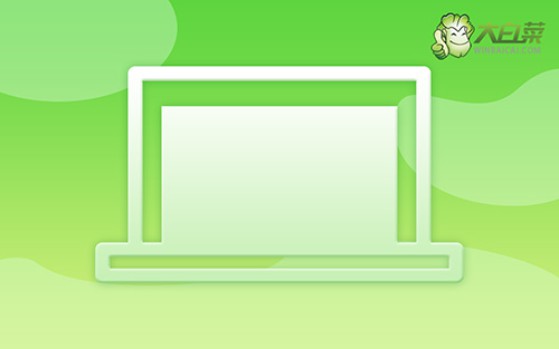
一、u盤重裝系統工具
鏡像版本: Windows 10專業版
工具軟件:大白菜u盤啟動盤制作工具(點擊紅字下載)
二、u盤重裝系統準備
1、如果要使用u盤啟動盤重裝系統,必須先備份重要的數據。否則,一旦硬盤格式化并寫入新數據,之前的數據將無法恢復。
2、使用U盤啟動盤,制作啟動盤是重裝系統的關鍵步驟。務必選擇一個可靠的U盤來進行制作。
3、制作好U盤啟動盤后,可以訪問【MSDN我告訴你】網站,下載所需的系統鏡像文件進行安裝。

三、u盤重裝系統步驟
第一步:制作U盤啟動盤
1、首先,從官方渠道下載并解壓名為“大白菜U盤啟動盤制作工具”的壓縮文件,并打開其應用程序。
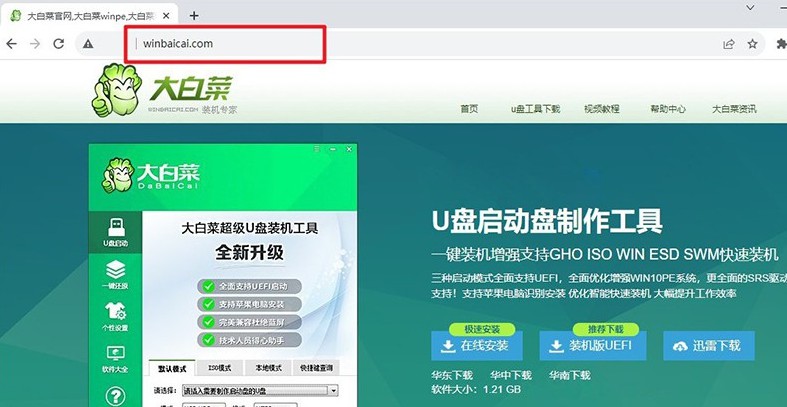
2、將U盤連接至計算機,軟件將自動檢測到該U盤,并按默認設置開始創建U盤啟動盤。

第二步:配置U盤啟動電腦
1、通過按下u盤啟動快捷鍵,設置計算機以從U盤啟動。可參考U盤啟動快捷鍵表格以確認相應鍵位。

2、在計算機重新啟動時,按下U盤啟動快捷鍵,進入啟動項設置界面,并選擇U盤作為啟動項,隨后按下回車鍵確認。
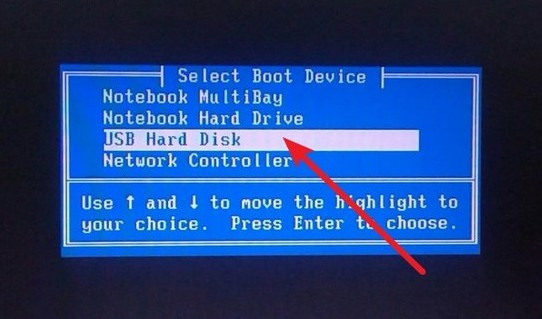
3、進入“大白菜”主菜單后,選擇“Win10X64PE”選項,按下回車鍵即可進入系統重裝桌面。

第三步:使用U盤進行系統重裝
1、在系統安裝桌面中,打開指定軟件,并找到系統鏡像,將其安裝至C盤,隨后點擊“執行”按鈕。

2、在安裝過程中,若出現還原設置提示,則直接點擊“是”以進行默認設置,無需額外配置。
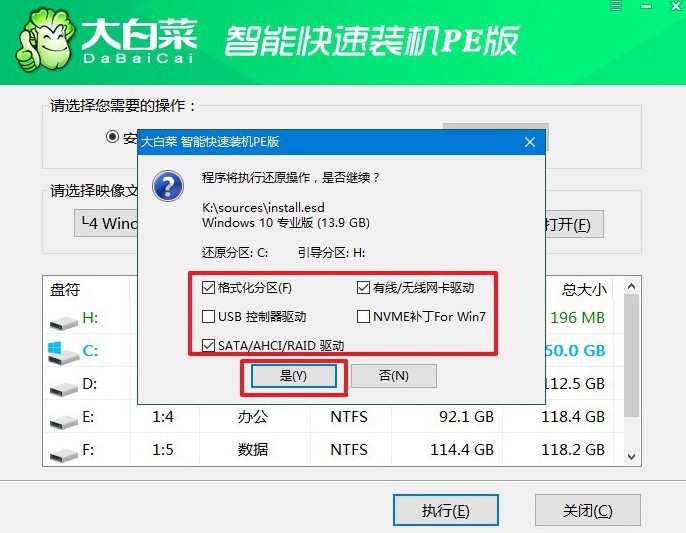
3、在系統部署階段,選中“完成后重啟”選項,以確保后續系統安裝過程順利進行。
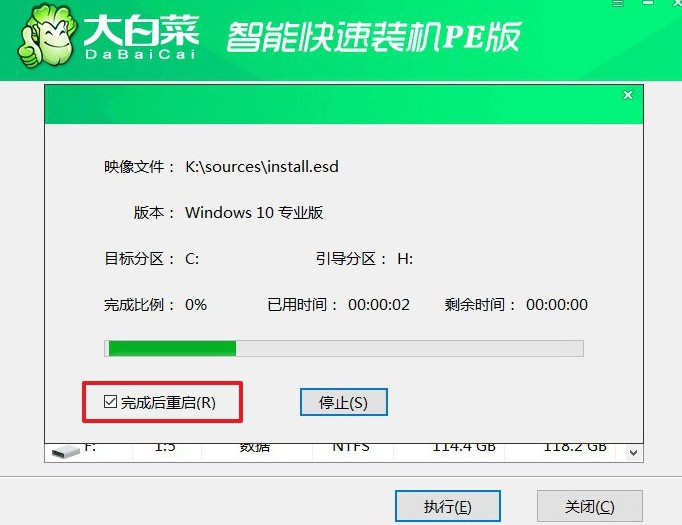
4、在電腦多次重啟過程中,僅需在第一次重啟時拔出U盤,無需其他操作,等待系統安裝完成即可。

所以你看,win10裝系統教程的操作步驟并不復雜,只要按照步驟操作,就能輕松完成系統安裝,你學會了嗎?溫馨提示,重裝系統會格式化C盤,大家操作之前最好是先確定自己的電腦重要數據都備份好了,不然之后你想要找回來就很困難了。

